כיצד לנהל ערוצים בשולחן העבודה הרפוי
פרודוקטיביות תקשורת רפוי גיבור / / November 05, 2020
עודכן לאחרונה ב

אם אתה רוצה לנהל את ערוצי ה- Slack שלך לצורך יעילות או יעילות, זה קל לעשות זאת. כך ליצור, לערוך, לארכיב ולמחוק ערוצים.
Slack היא אפליקציית תקשורת אמינה, גמישה וסולידית לעסקים. לא משנה היכן אתם גרים או עובדים, תוכלו לשוחח עם עמיתים לעבודה, עובדים ואנשי צוות כמעט מכל מכשיר או פלטפורמה. אם אתה מוכן לנסות או לאחרונה הגדר את חשבון Slack שלך, תצטרך לדעת כיצד לנהל את הערוצים של הקבוצה שלך. ו- groovyPost כאן כדי לעזור לכם לעשות בדיוק את זה!
מהו ערוץ רפוי?
במילים פשוטות, ערוץ Slack הוא אזור צ'אט קבוצתי. אתה והצוות שלך יכולים להחליף הודעות, לשתף קבצים ו השתמש בכלי אינטגרציה הנוגעים לעסק שלך.
כברירת מחדל, כל חבר בסביבת עבודה (למעט אורח) יכול ליצור ערוץ. עם זאת, בעלי מרחבי עבודה יכולים להגביל את היכולת הזו אם הם רוצים.
סוגי ערוצים
כרגע ישנם ארבעה סוגים של ערוצי Slack. השניים הראשונים שלמטה הם הנפוצים ביותר והזמינים בכל התוכניות, בעוד שהשניים האחרונים נגישים רק עם תוכניות רפויים בתשלום.
ערוצים ציבוריים
ערוץ ציבורי הוא זה שתראה וככל הנראה ישתמש בו הכי הרבה בסלאק. כל חבר יכול להצטרף ולהשתתף בערוץ ציבורי וסוג זה ניתן לחיפוש על ידי כולם.
זה המקום שבו אתה יכול להעביר הודעות על חברות, בעיות טכניות או לנהל שיחות שאינן קשורות לעסקים כמו מקרר מים. אלה מופיעים בסמל Slack ברשימת הערוצים.
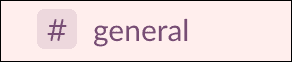
ערוצים פרטיים
ערוץ פרטי הוא בדיוק איך שהוא נשמע. אלה הם אידיאליים עבור תקשורת שאתה לא רוצה לפתוח לכל החברים. חברי סביבת עבודה יכולים להצטרף לערוץ פרטי רק אם הם מוזמנים.
ערוצים פרטיים מועילים לחברי המחלקה, צוותי הפרויקט או מנהלי החברה לנהל דיונים עצמאיים. אלה כוללים את סמל המנעול לידם ברשימת הערוצים.

ערוצים משותפים
א ערוץ משותף יכול לשמש חברות נפרדות לתקשר ממקומות העבודה שלהם במקום אחד. ערוץ מסוג זה זמין בתוכניות Slack בתשלום רגילות, פלוס ו- Enterprise Grid.
אתה יכול להשתמש בערוץ משותף כדי לתקשר עם מפיצים, חברות לקוחות או ספקים. הם יכולים להיות ציבוריים או פרטיים.
ערוצים מרובי-עבודה
א ערוץ רב-סביבת עבודה דומה לערוץ משותף אך מחבר בין מקומות עבודה יחד ולא לערוץ יחיד. אפשרות זו זמינה רק עם תוכנית ה- Slack בתשלום של Enterprise Grid.
ערוצים של סביבות עבודה מרובות מתאימים לשיחה עם חברי חברת אחותך או חברת הבת שלך. הם יכולים להיות ציבוריים או פרטיים.
צור ערוץ רפוי
כשתגדיר ערוץ חדש ב- Slack, תבחר אם ברצונך לערוץ ציבורי או פרטי.
- לחץ על סימן פלוס ליד ערוצים בסרגל הצד הרפוי או בחר הוסף ערוצים בתחתית רשימת הערוצים.
- בחר צור ערוץ אוֹ צור ערוץ חדש. אתה יכול גם לבחור עיין בערוצים אוֹ עיין בכל הערוצים ראשית למקרה שאחד כבר קיים למטרתך. זה לוקח אותך לדפדפן הערוצים. לאחר מכן לחץ על צור ערוץ כפתור משם במידת הצורך.
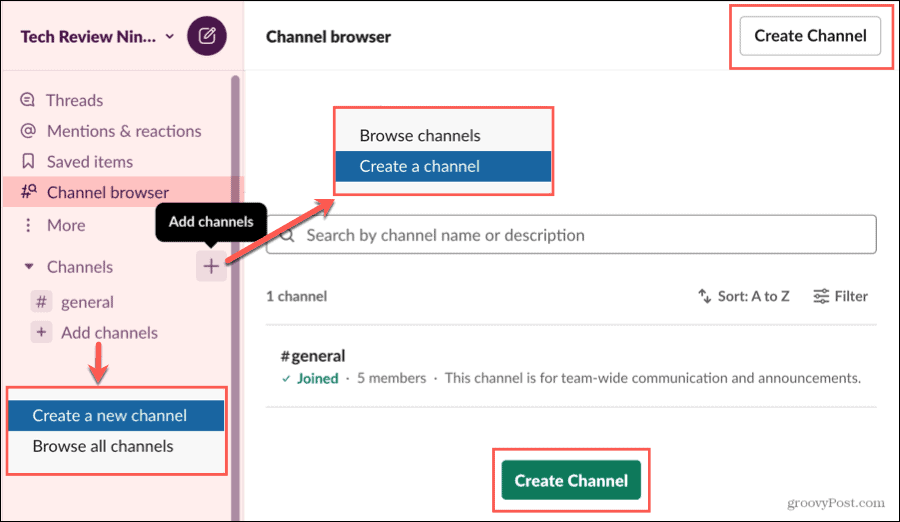
- תן לערוץ שלך שֵׁם ובאופציה א תיאור.
- אם אתה רוצה ערוץ פרטי, הפעל את להפוך לפרטי שים לב שאתה לא יכול להפוך ערוץ פרטי לציבורי אחר כך.
- נְקִישָׁה לִיצוֹר.
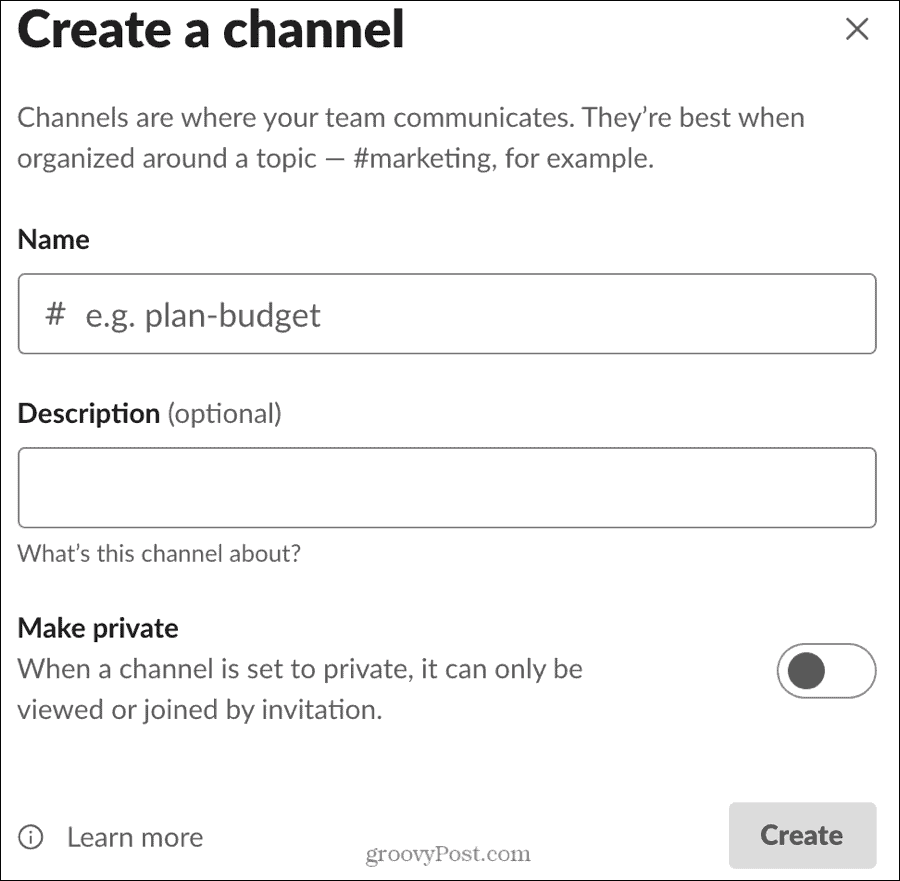
הגדר נושא לערוץ
לאחר יצירת ערוץ, תוכל להגדיר נושא אם תרצה. תיאור הערוץ אמנם מתייחס לכוונת הערוץ, אך נושא יכול להיות ספציפי יותר כמו תאריכי פרויקט או מועדים.
נְקִישָׁה הוסף נושא בחלק העליון של מסך הערוץ, הזן את הנושא ולחץ הגדר נושא.

אינך צריך להגדיר נושא לערוץ ואתה יכול להוסיף נושא מאוחר יותר אם אתה מעדיף.
הצטרף לערוץ
אתה יכול להצטרף לכל ערוץ ציבורי שאתה רואה ברשימה שלך או באמצעות דפדפן הערוצים. כל שעליך לעשות הוא לבחור את הערוץ ואתה בפנים! כל אחד בערוץ הזה יכול לראות מתי מתחילים להצטרף.
אם אתה מוזמן לערוץ פרטי, תקבל התראה על Slack. פשוט לחץ עליו ואז אתה חבר בערוץ הפרטי ההוא.
אם יותר מאדם אחד מצטרף לערוץ בערך באותו זמן, ייתכן שתראה משהו כמו "סטיב הצטרף יחד עם 2 אחרים" כמו בצילום המסך למטה.
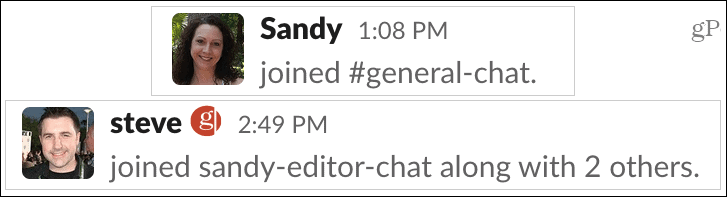
הזמן חברים לערוץ פרטי
אם אתה יוצר ערוץ פרטי, אתה אחראי על הזמנת החברים שאליהם אתה רוצה להצטרף. אתה יכול לעשות זאת במהלך תהליך היצירה הראשוני על ידי הזנת שמות החברים או הודעות הדוא"ל.
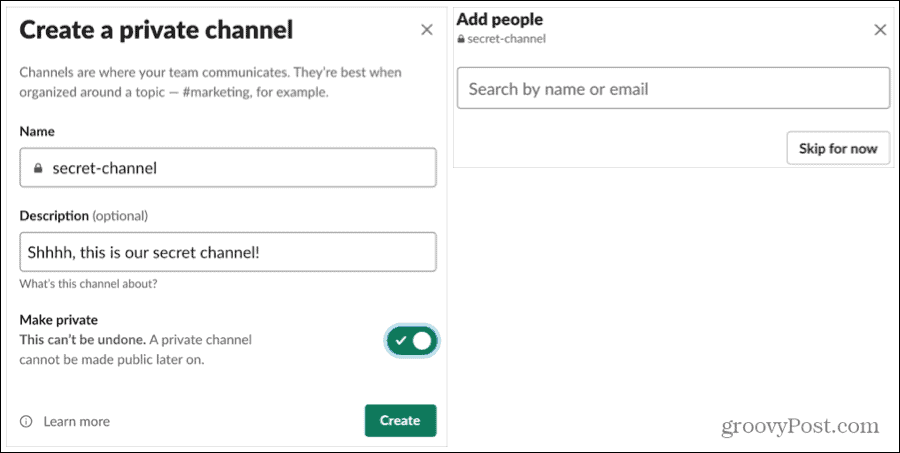
לחלופין, תוכל להזמין חברים מאוחר יותר אם תלחץ דלג לעת עתה במהלך ההתקנה. בנוסף, תוכל להוסיף אנשים אחרים לערוץ הפרטי שלך בכל עת שתרצה.
- בחר את עָרוּץ בסרגל הצד הרפוי.
- במסך פרטי הערוץ, לחץ על הוסף אנשים קישור או הוסף אנשים סמל בחלק העליון.
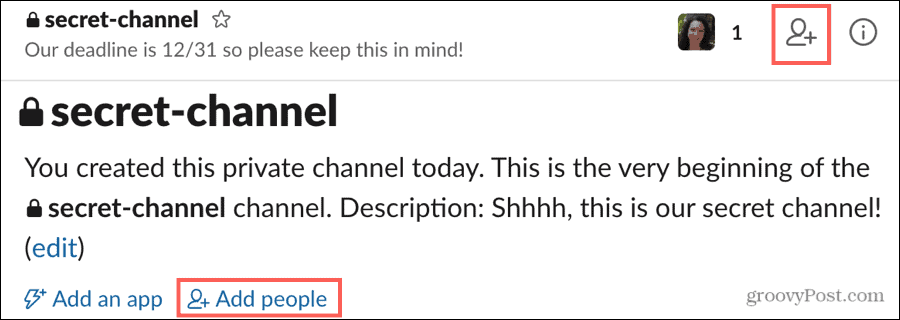
- תישאל אם ברצונך לאפשר לחברים חדשים לראות את היסטוריית הערוץ או אם אתה מעדיף ליצור ערוץ חדש. בצע את בחירתך ולחץ לְהַמשִׁיך.
- להיכנס ל שמות או מיילים מהחברים שאתה רוצה להזמין.
- נְקִישָׁה לְהוֹסִיף.
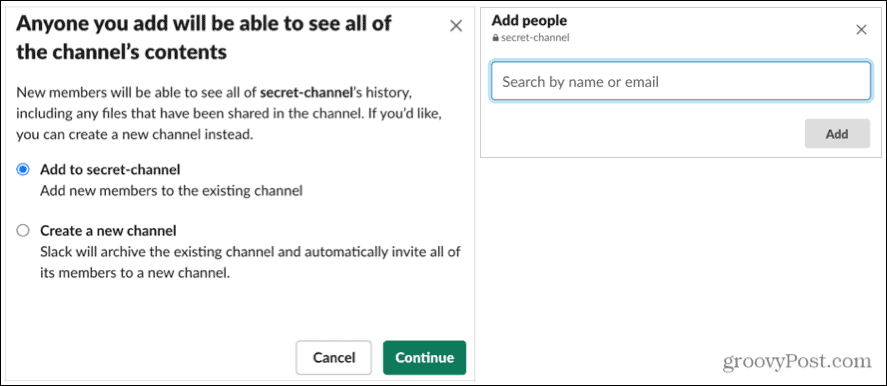
הסר חברים מערוץ
אם אתה צריך להסיר מישהו שהזמנת לערוץ פרטי, זה אפילו קל יותר מאשר להוסיף אותו.
לחץ על נוףאת כלאייקונים / חברים בחלק העליון ולחץ לְהַסִיר ליד החבר שברצונך להסיר.
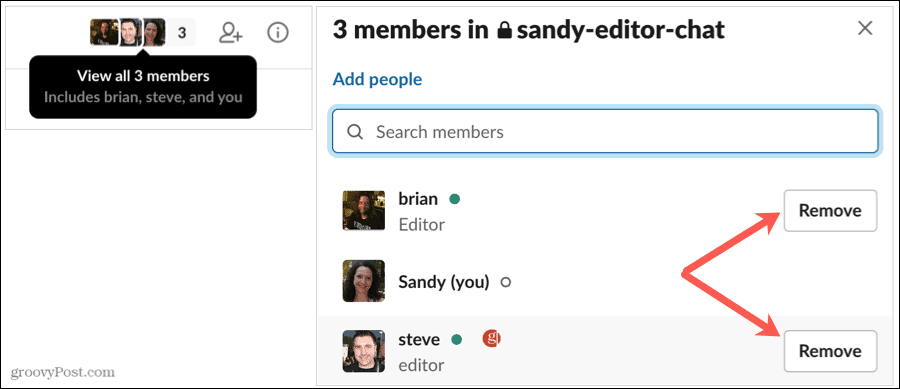
ערוך ערוץ
לאחר שתיצור ערוץ, תוכל לבצע בו כמה שינויים במידת הצורך. זה כולל שינוי התיאור או הנושא, שינוי שם של ערוץ או המרתו לערוץ פרטי אם הוא ציבורי. יש לך כמה נקודות שונות לביצוע עריכות אלה, אז בחר את אחד הקלים ביותר עבורך.
בחר את הערוץ בסרגל הצד הרפוי כדי להציג אותו. ואז בצע אחת מהפעולות הבאות:
הוסף או שנה את התיאור
- אם לערוץ יש תיאור שברצונך לשנות, לחץ לַעֲרוֹך בחלק העליון. אם אין בו תיאור, תוכל להוסיף אותו על ידי לחיצה הוסף תיאור.
- לחץ על הצג את פרטי הערוץ סמל (אות קטנה "i") בפינה השמאלית העליונה, בחר יותר, ובחר אפשרויות נוספות. בחר הגדר את תיאור הערוץ.
- מקש ימני בחר את הערוץ בסרגל הצד אפשרויות נוספות, ובחר הגדר את תיאור הערוץ.
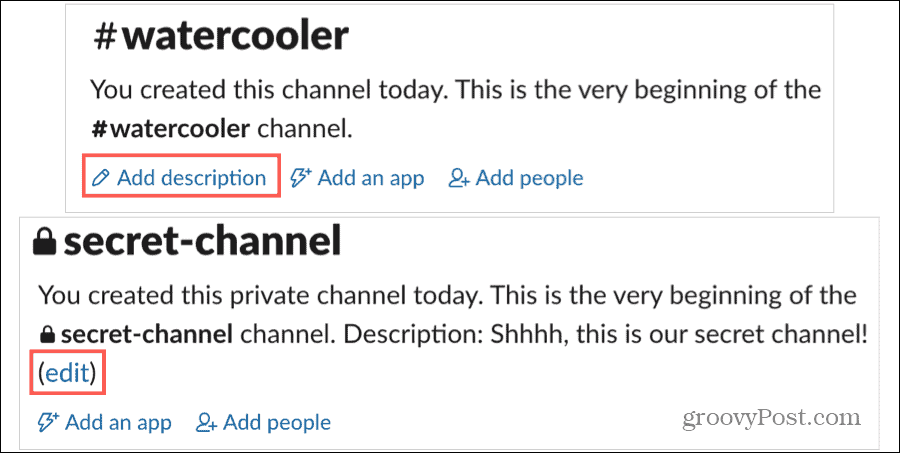
הוסף או שנה את הנושא
- אם לערוץ אין נושא, לחץ הוסף נושא בחלק העליון של המסך.
- אם לערוץ יש נושא שברצונך לשנות, לחץ לַעֲרוֹך לצד הנושא בחלק העליון.
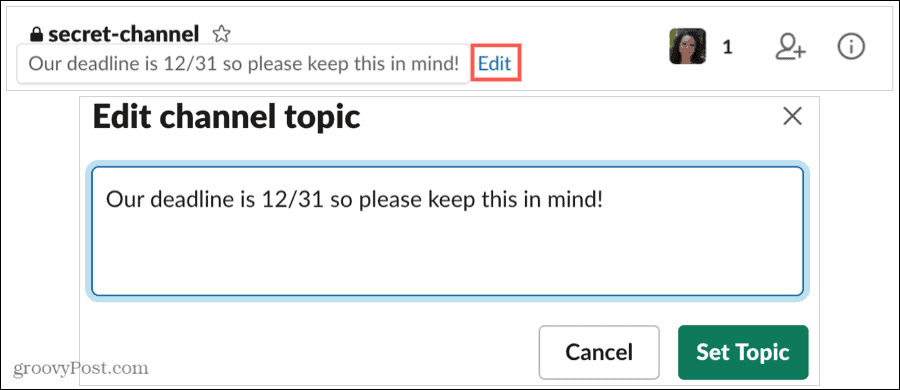
שנה שם של ערוץ
- לחץ על הצג את פרטי הערוץ בפינה השמאלית העליונה, בחר יותר, ובחר שנה את שם הערוץ.
- מקש ימני בחר את הערוץ בסרגל הצד אפשרויות נוספות, ובחר שנה את שם הערוץ הזה.
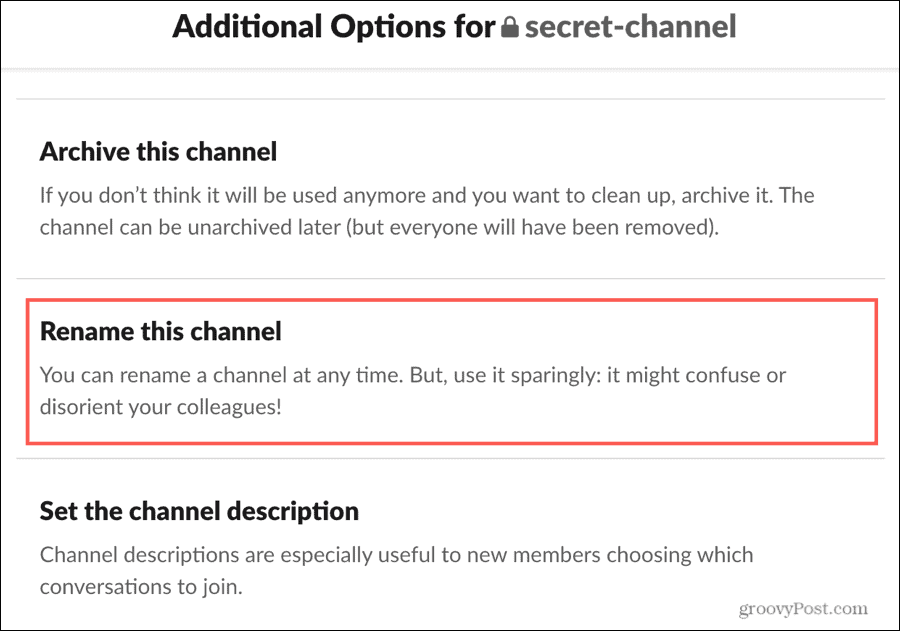
המרת ערוץ מבין ציבורי לפרטי
- לחץ על הצג את פרטי הערוץ בפינה השמאלית העליונה, בחר יותר, ובחר אפשרויות נוספות. בחר עבור לערוץ פרטי.
- מקש ימני בחר את הערוץ בסרגל הצד אפשרויות נוספות, ובחר עבור לערוץ פרטי.
אינך יכול לבטל פעולה זו. אז וודא שאתה רוצה להמיר את הערוץ הציבורי לערוץ פרטי ולחץ שנה ל פרטי אם אתה מוכן.
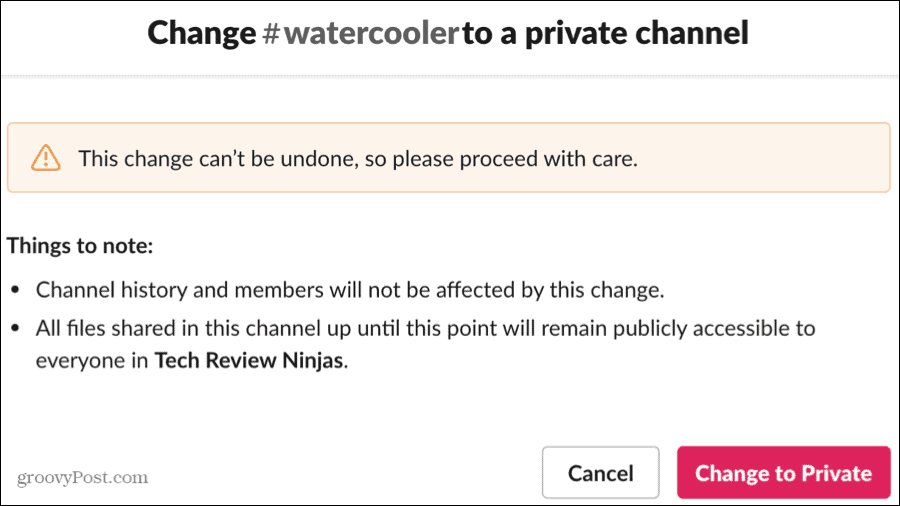
ארכיב או מחק ערוץ
אם אינך זקוק יותר לערוץ, תוכל לארכיב אותו או למחוק אותו. על ידי ארכיון, תשמור את ההודעות ותוכל לבטל את הארכיון בהמשך אם תחליט להשתמש בה שוב. על ידי מחיקתו, תסיר לצמיתות את כל ההודעות שלה, אך תשמור על כל הקבצים ששותפו.
ארכיב ערוץ
לחץ על הצג את פרטי הערוץ בפינה השמאלית העליונה, בחר יותר, ובחר אפשרויות נוספות. בחר ארכיב ערוץ זה.
אשר על ידי לחיצה כן, ארכיב את הערוץ הזה.
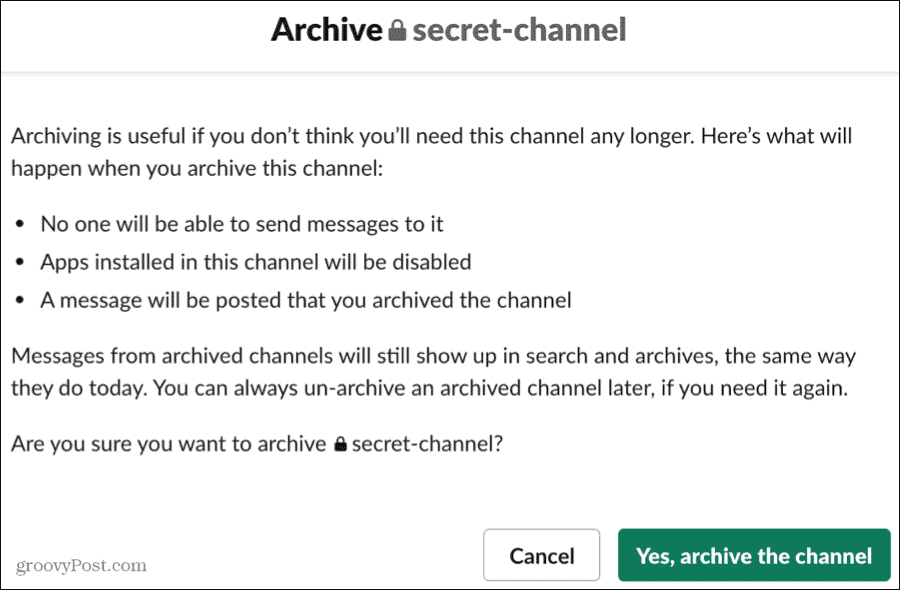
מחק ערוץ
לחץ על הצג את פרטי הערוץ בפינה השמאלית העליונה, בחר יותר, ובחר אפשרויות נוספות. בחר מחק את הערוץ הזה.
סמן את התיבה עבור כן, מחק לצמיתות את הערוץ הזה ולחץ על מחק כפתור ערוץ.
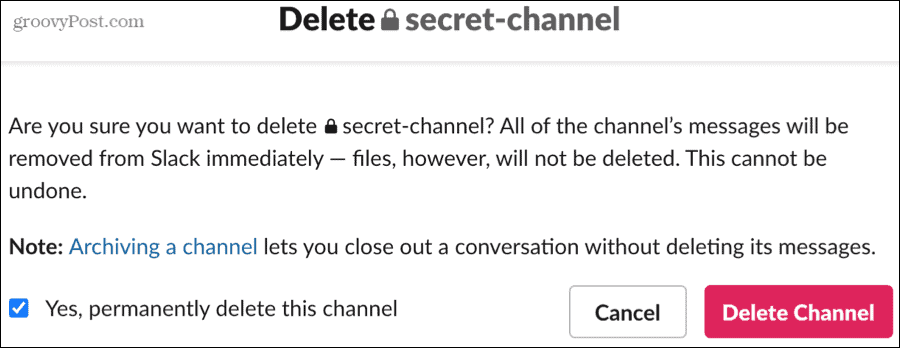
כוונן לערוצים הרפויים שלך
יש לך הרבה גמישות בניהול ערוצי Slack שלך. מיצירה ועד עריכה לארכיון, יש לך דרכים שונות לעשות את מה שאתה צריך וממשק קל לעשות את זה.
למידע נוסף על עבודה מרחוק, עיין באלה דרכים לעבוד בצורה יעילה יותר מהבית.
